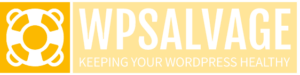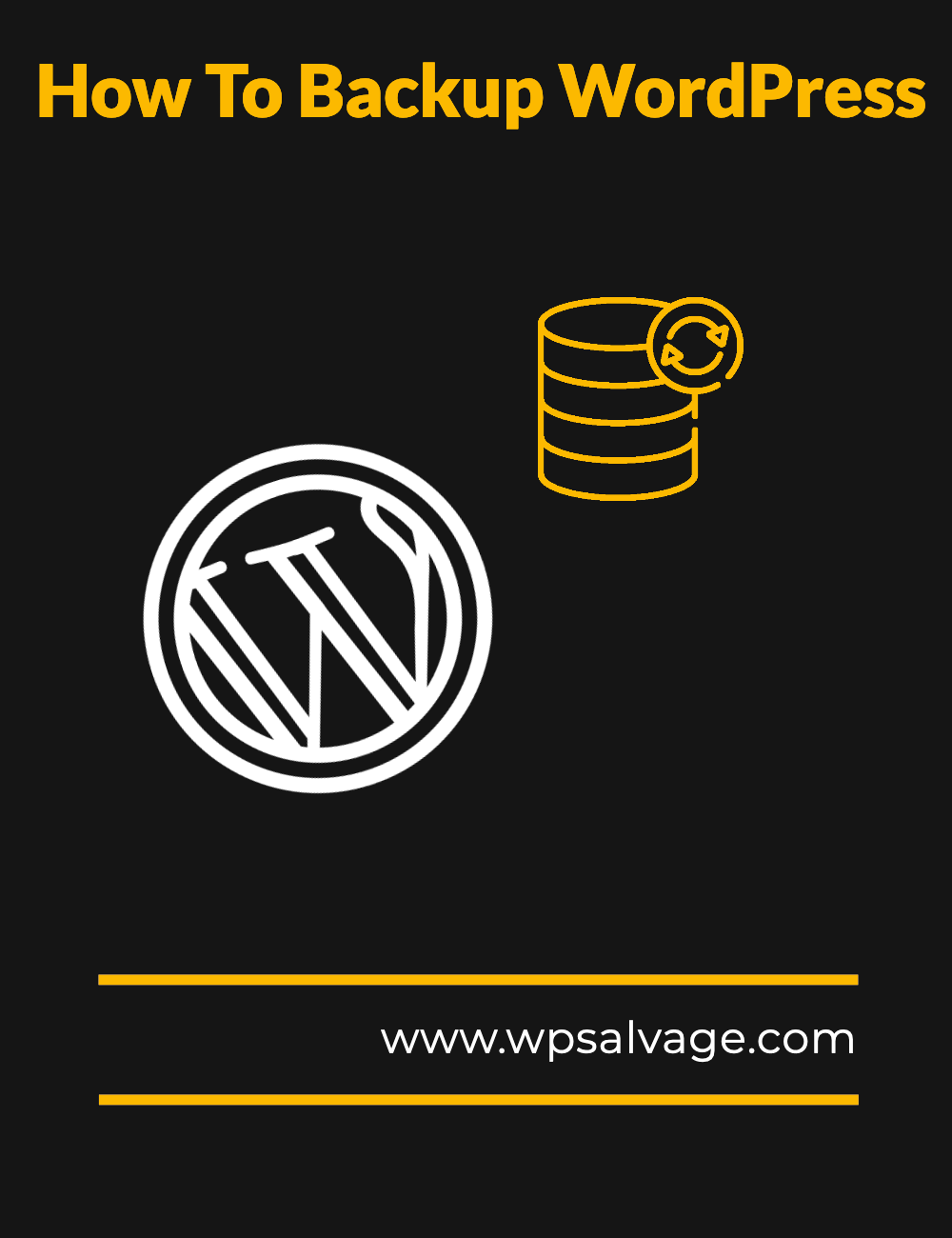
Siete utenti di WordPress e volete assicurarvi che i vostri contenuti siano sicuri e protetti? Siete alla ricerca di un modo semplice per eseguire il backup del vostro sito WordPress? Il backup del vostro sito WordPress non deve essere difficile. In questo post vi mostreremo come eseguire il backup del vostro sito WordPress in modo facile e veloce, con pochi semplici passaggi.
Introduzione al backup del blog WordPress
Il backup del vostro blog WordPress è essenziale per mantenere il vostro sito web sicuro e protetto. Con backup regolari, sarete in grado di ripristinare il vostro sito web in modo rapido e semplice in caso di emergenza. Assicurarsi di avere una soluzione di backup affidabile è uno dei passi più importanti per mantenere un sito web di successo.
In questa guida esamineremo i diversi modi in cui è possibile eseguire il backup del blog WordPress, compresi i backup manuali tramite FTP e phpMyAdmin, i backup automatici tramite plugin e il download di una copia del file di backup. Parleremo anche di come scegliere un'opzione di archiviazione per i vostri backup e di come programmare backup regolari. Iniziamo!
1. Creare un backup manuale tramite FTP e phpMyAdmin
Il backup del vostro blog WordPress è una parte essenziale della manutenzione di un sito web. In questa sezione vi mostreremo come creare un backup manuale del vostro sito WordPress utilizzando FTP e phpMyAdmin.
Per iniziare, è necessario scaricare e installare il client FTP FileZilla (gratuito e open-source). Una volta scaricato e installato il client, utilizzate le vostre credenziali FTP per collegarvi al vostro server web.
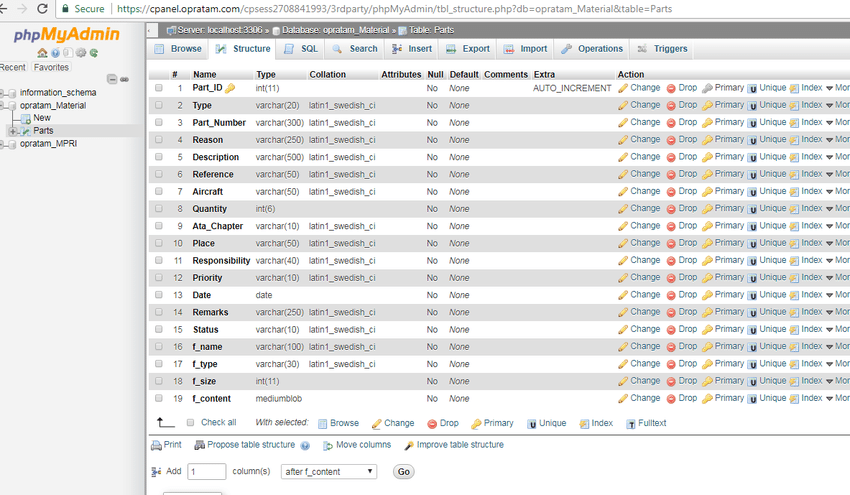
Una volta connessi, navigare nella directory principale del proprio sito web nel file manager. Questa sarà "public_html", "html", "blog", oppure sarà immediatamente visibile dopo la connessione. Verrà quindi richiesto di creare una cartella. In questa demo, utilizzeremo "wordpress-backup" come nome della cartella.
Successivamente, è necessario creare un backup del database di WordPress. Per farlo, accedete a phpMyAdmin e selezionate il vostro database dal menu di sinistra. Quindi fate clic sulla scheda "Esportazione" nella parte superiore della pagina e selezionate "Personalizzato - visualizza tutte le opzioni possibili" dal menu a discesa del metodo di esportazione. Infine, fare clic su Vai in fondo alla pagina per generare il backup del database.
Una volta creato un backup del database di WordPress e scaricato sul computer locale, è necessario caricarlo nella cartella "wordpress-backup" creata in precedenza tramite FTP.
Infine, è necessario eseguire il backup dei file di WordPress. Per farlo, selezionate tutti i file nella directory principale del vostro sito web (tranne la cartella "wordpress-backup") e scaricateli sul vostro computer locale. Una volta scaricati, caricate tutti i file nella cartella "wordpress-backup" tramite FTP.
Congratulazioni! Avete creato con successo un backup manuale del vostro blog WordPress.
3. Utilizzare un plugin di backup di WordPress per automatizzare il processo
Il backup del vostro blog WordPress può essere un compito noioso, ma non deve esserlo per forza. Con l'aiuto di un plugin per WordPress, è possibile automatizzare il processo e creare backup in modo semplice e veloce.
Esistono diversi plugin per WordPress progettati per il backup del blog. Uno dei più popolari è UpdraftPlus, un plugin gratuito disponibile nel repository di WordPress. Questo plugin consente di creare un backup completo del vostro sito WordPress e di memorizzarlo sul cloud o di scaricarlo sul vostro computer. Il plugin ha anche una pagina di impostazioni facile da configurare in cui è possibile personalizzare ciò di cui si vuole fare il backup, la frequenza e la posizione in cui si vuole archiviare i backup.
Un altro plugin popolare per il backup di WordPress è BackWPup. Questo plugin consente di eseguire il backup dell'intero sito WordPress e di archiviarlo nel cloud o di scaricarlo sul computer. Inoltre, con questo plugin è possibile personalizzare i file e le cartelle da includere nel backup e pianificare backup regolari.
Una volta installato il plugin, sono necessari alcuni passaggi per eseguire il backup:
1. Configurare la pagina delle impostazioni del plugin e selezionare i file e le cartelle da includere nel backup.
2. Dopo aver configurato le impostazioni del plugin, fare clic su "Backup Now" nella pagina del plugin per eseguire il primo backup.
3. Scegliere un'opzione di archiviazione per i backup, come Dropbox o Google Drive.
4. Scaricare una copia del file di backup e salvarla in un luogo sicuro.
5. Testate il file di backup ripristinandolo per verificare che funzioni correttamente.
Utilizzando un plugin per WordPress come UpdraftPlus o BackWPup, potete automatizzare il processo di backup del vostro blog WordPress e assicurarvi che il vostro sito sia sempre protetto in caso di problemi o disastri imprevisti.
4. Backup del database di WordPress
Il backup del database di WordPress è un processo semplice. È possibile farlo in due modi: manualmente o con un plugin.
Backup manuale: Per eseguire manualmente il backup del database di WordPress, è necessario utilizzare phpMyAdmin. Accedete al pannello di controllo del vostro hosting e fate clic sul link phpMyAdmin. Questo aprirà il database e vi permetterà di esportare l'intero database come file .sql.
Opzione plugin: Se volete automatizzare il processo, potete utilizzare un plugin per WordPress come UpdraftPlus o BlogVault. Una volta installati e attivati, questi plugin vi permetteranno di eseguire facilmente il backup del database di WordPress con pochi clic. È inoltre possibile impostare backup regolari e scegliere dove archiviare i backup.
5. Backup dei file di WordPress
Anche il backup dei file di WordPress è una parte essenziale della protezione del vostro blog da eventuali danni. Per farlo, dovete accedere al pannello di controllo del vostro hosting e trovare il File Manager o strumento FTP. Una volta che vi avrete fatto accesso, potrete accedere con i dati del vostro account e selezionare solo i file che desiderate o la cartella public_html per ripristinare l'intero sito. È possibile scaricare i file di backup o ripristinarli caricandoli sul proprio account di hosting. È importante assicurarsi di aver eseguito il backup di tutti i file necessari per ripristinare il sito. Una volta eseguito il backup dei file di WordPress, è possibile passare al backup del database.
6. Scegliere un'opzione di archiviazione per i backup
Il backup del vostro blog WordPress è una parte essenziale per mantenerlo sicuro e aggiornato. È importante scegliere la giusta opzione di archiviazione per i backup, per garantire che siano sicuri e facilmente accessibili.
La posizione predefinita per l'archiviazione dei backup è il cPanel. Accedere al cPanel e navigare nella scheda "Database". Qui si può trovare il database che si desidera esportare e di cui si vuole fare un backup. Una volta individuato il database, è sufficiente fare clic su "Backup" per generare un backup del sito.

In alternativa, potete utilizzare un plugin per WordPress come UpdraftPlus per automatizzare il processo. UpdraftPlus consente di creare un backup programmato, in modo che i backup vengano creati automaticamente a intervalli regolari. Potete anche scegliere quali file includere nel backup, come temi, plugin, immagini e altri file. Una volta completato, il backup viene visualizzato nella sezione dei backup disponibili e può essere scaricato o ripristinato in base alle esigenze.
Quando si sceglie un'opzione di archiviazione per i backup, occorre considerare il costo e l'affidabilità del servizio, nonché la facilità di accesso ai backup quando necessario. Tra le opzioni più diffuse vi sono i servizi di cloud storage come Dropbox e Google Drive, i dischi rigidi esterni o anche i supporti fisici come CD o DVD. Assicuratevi che qualsiasi opzione scegliate sia sicura e affidabile, in modo che i vostri dati siano sempre al sicuro e accessibili quando necessario.
7. Programmare backup regolari
La pianificazione di regolari backup giornalieri per il vostro blog WordPress è essenziale per mantenere i vostri dati sicuri e protetti. Esistono due metodi principali per pianificare i backup automatici: utilizzare un plugin o il cPanel del vostro provider di web hosting.
Utilizzo di un plugin:
I plugin di backup disponibili per WordPress non mancano e possono semplificare l'impostazione di un piano di backup. Una volta installato il plugin scelto, è sufficiente aprire il menu a tendina "Pianificazione backup file" e scegliere la frequenza con cui UpdraftPlus desidera eseguire il backup del sito WordPress.
Utilizzo di cPanel:
Se il vostro provider di web hosting offre cPanel, potete usarlo per gestire e programmare i backup. Accedere a cPanel è semplice; basta accedere al proprio account di hosting e cercare l'opzione "cPanel" nella dashboard. Una volta effettuato l'accesso a cPanel, cercate "Backup Wizard" nella sezione "Files" e seguite le istruzioni. Questo vi aiuterà a impostare backup automatici in base a una pianificazione ottimale per voi.
Ricordate di conservare sempre una copia del file di backup in due luoghi diversi, in modo da avere sempre una copia nel caso in cui una delle due posizioni non sia disponibile. Si consiglia inoltre di testare regolarmente i file di backup per assicurarsi che funzionino correttamente.
8. Scaricare una copia del file di backup
Una volta creati i backup, è importante scaricarne una copia sul computer locale. Questo vi permette di avere una versione offline del backup, che può essere utilizzata per ripristinare il vostro blog WordPress in caso di problemi al vostro server di hosting.
Per scaricare una copia del file di backup, è sufficiente selezionare il file e fare clic sul pulsante "Download". Il file inizierà a essere scaricato automaticamente. Una volta completato il download, è possibile memorizzare il file sul computer locale o su un dispositivo di archiviazione esterno per conservarlo.
9. Prova del file di backup
Una volta generato un backup del vostro sito WordPress, è importante testarlo prima di ripristinarlo. Per farlo, potete utilizzare un plugin come BackupBuddy per creare un sito di staging. Si tratta di una versione completamente separata del vostro sito, che potete utilizzare per verificare la funzionalità dei file di backup senza rischiare di danneggiare il vostro sito live.
Una volta impostato il sito di staging, è possibile utilizzare il plugin BackupBuddy per ripristinare il file di backup. In questo modo è possibile verificare che tutti i contenuti, le impostazioni e i dati siano come dovrebbero essere. Se ci sono problemi con il processo di ripristino, è possibile risolverli prima di tentare di ripristinare il file di backup sul sito live.
È anche una buona idea creare un backup del sito di staging, nel caso in cui qualcosa vada storto durante i test.
Una volta testato il file di backup e confermato che tutto funziona come previsto, potete ripristinarlo sul vostro sito WordPress live.